Les fichiers PDF protégés par mot de passe sont courants dans nos échanges professionnels et personnels. Lorsque qu'un mot de passe est appliqué à un fichier PDF, seule la personne qui le connaît peut y accéder.
Cependant, il arrive souvent que nous ayons perdu ou oublié le mot de passe, ou que nous recevions un fichier PDF crypté sans pouvoir y accéder. Alors, comment ouvrir un PDF protégé par mot de passe (avec ou sans mot de passe) ? Dans cet article, nous allons vous aider à résoudre ce problème de manière efficace !
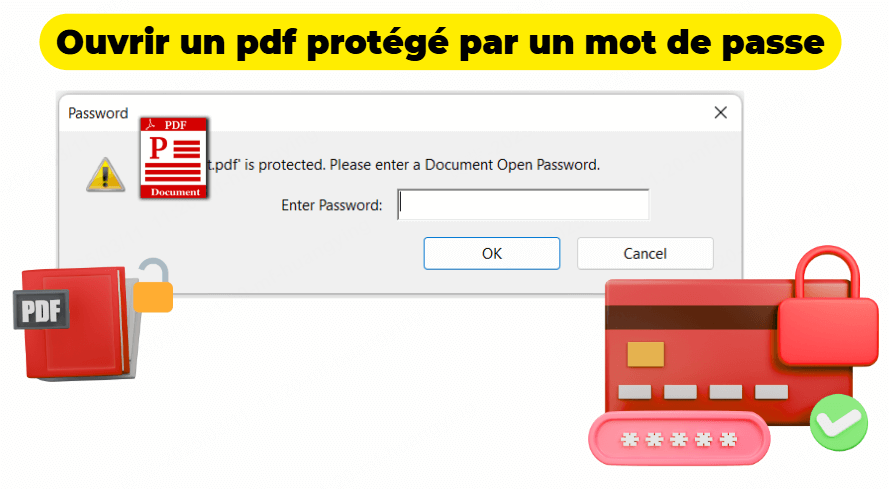
Comment ouvrir un PDF protégé par mot de passe ?
Le mot de passe est la clé pour ouvrir un PDF protégé. Il existe plusieurs façons de le faire, selon le logiciel que vous utilisez et de la compléxité de la protection du PDF.
1 Ouvrir un PDF protégé par mot de passe avec Google Chrome
Vous voulez simplement consulter un PDF protégé par un mot de passe sans le modifier ? Vous pouvez l'ouvrir directement dans votre navigateur (par exemple Google Chrome) sans télécharger de logiciel supplémentaire.
Voici comment ouvrir des fichiers PDF protégés avec Google Chrome.
Étape 1. Ouvrir le PDF chiffré dans Chrome :
- Faites simplement glisser le fichier PDF depuis votre explorateur de fichiers vers un nouvel onglet dans Chrome.
- Ou téléchargez votre PDF protégé sur Google Drive. Ouvrez-le ensuite dans votre navigateur avec Google Chrome.
- Cliquez avec le bouton droit sur le fichier PDF et choisissez « Ouvrir avec » > « Google Chrome ».
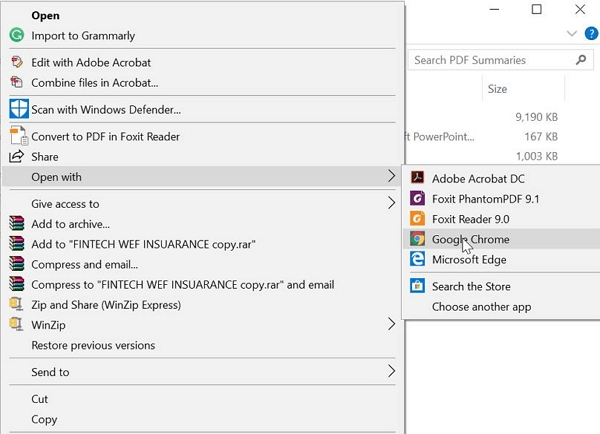
Étape 2. Saisir le mot de passe :
Lorsque vous ouvrez le fichier, il vous sera demandé de saisir le mot de passe. Entrez-le et cliquez sur « OK ».
À ce stade, seul le mot de passe d'ouverture est requis, pas celui de modification.
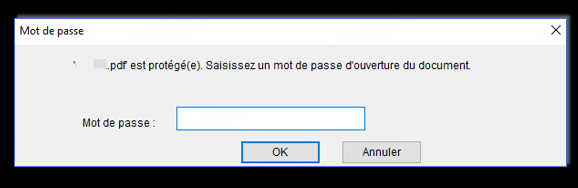
Étape 3. Afficher le PDF protégé :
Si le mot de passe est correct, le fichier PDF s'affiche directement dans Chrome. Vous pouvez maintenant le parcourir et le lire.
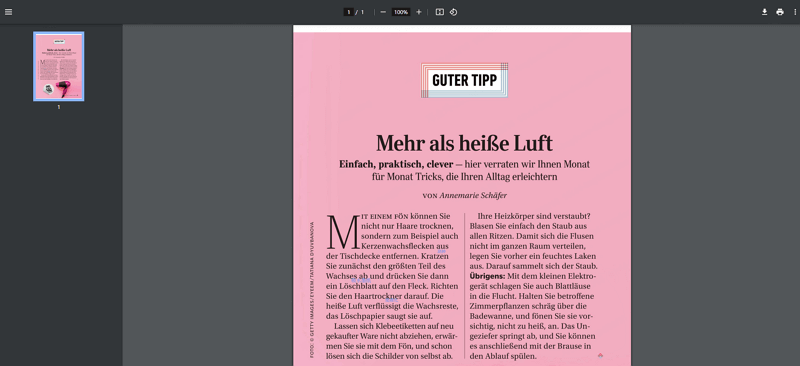
2 Ouvrir un PDF protégé avec un logiciel d'édition PDF
De nombreux logiciels d'édition PDF permettent d'ouvrir des fichiers protégés par mot de passe. Adobe Acrobat est une référence, mais d'autres solutions performantes existent, telles qu'UPDF, Nitro Pro, PDFelement, etc., qui peuvent vous aider à ouvrir des fichiers PDF protégés.
Voici comment procéder pour ouvrir un PDF protégé avec un logiciel d'édition PDF :
Étape 1. Importer le PDF protégé dans Adobe Acrobat :
Démarrez Adobe Acrobat sur votre ordinateur. Cliquez sur « Menu/Fichier » > « Ouvrir » ou utilisez le raccourci Ctrl + O (Cmd + O sur Mac). Accédez à l'emplacement de votre fichier PDF protégé et sélectionnez-le. Cliquez sur « Ouvrir ».
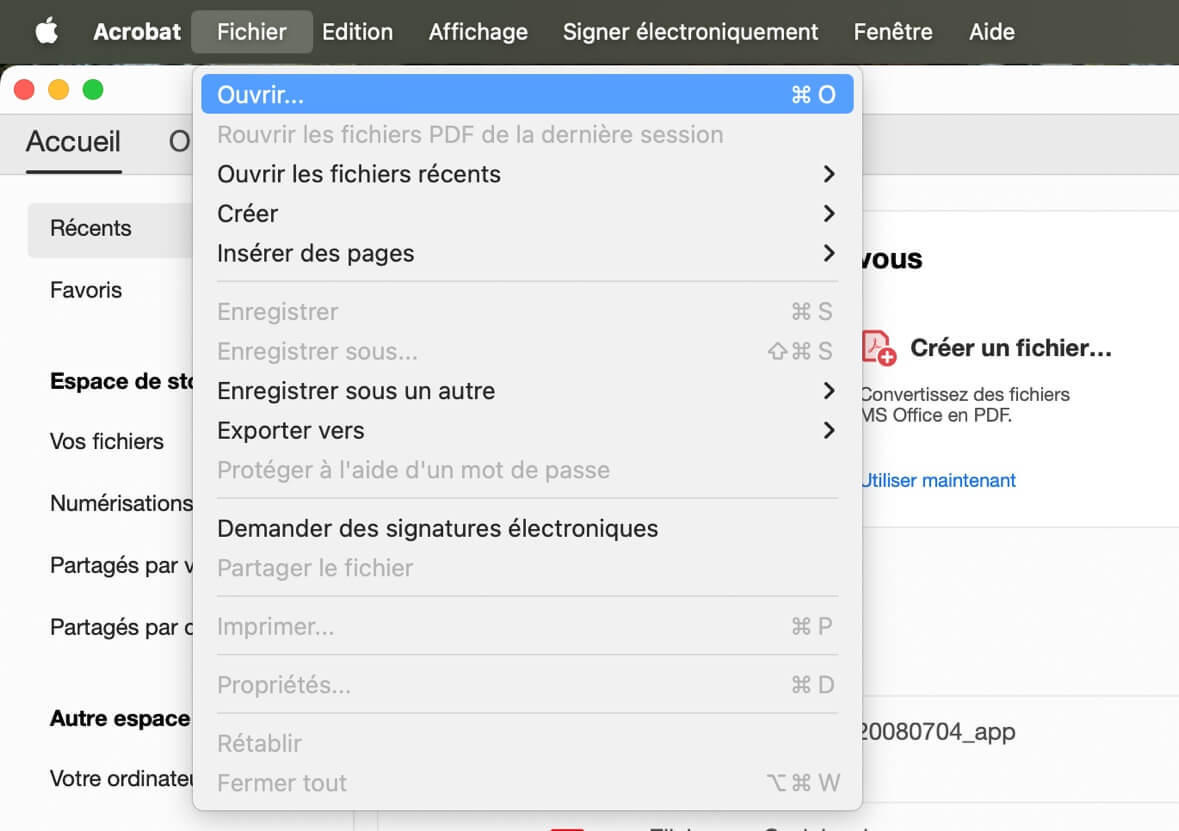
Étape 2. Saisir le mot de passe :
Une fenêtre apparaîtra vous demandant de saisir le mot de passe. Entrez le bon mot de passe dans le champ. Vérifiez les lettres majuscules et minuscules ainsi que les caractères spéciaux.
Étape 3. Afficher et modifier le PDF :
Si le mot de passe est correct, le fichier PDF s'ouvrira et vous pourrez le consulter, l'éditer ou l'imprimer.
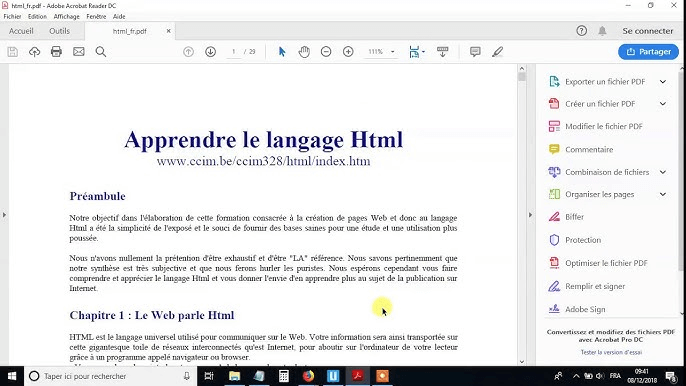
【Solution ultime】Ouvrir un PDF protégé sans connaître le mot de passe
Un mot de passe est nécessaire pour accéder à un fichier PDF crypté. Est-il vrai qu'on ne peut pas ouvrir un PDF protégé sans ce mot de passe ? En théorie oui, mais en pratique, des outils de suppresseur de mot de passe comme Passper Pro permettent souvent de déverrouiller des PDF protégés, même sans connaître le mot de passe.
Cet outil puissant de récupération des mots de passe offre :
⭐ Taux de réussite élevé : Grâce à des technologies innovantes, Passper Pro peut gérer les mots de passe complexes rapidement.
⭐ 4 méthodes d'attaque : Quatre méthodes performantes de cassage de mots de passe garantissent un taux de réussite élevé.
⭐ Récupération rapide : Grâce à l'accélération GPU et CPU, vous gagnez un temps précieux.
⭐ Utilisation intuitive : Même sans connaissances techniques, vous pouvez utiliser Passper Pro pour supprimer la protection par mot de passe de PDF.
⭐ Haute sécurité des données : Par le traitement local de vos fichiers, nous protégeons votre vie privée à 100 %. Pas de transfert en ligne, pas d'espionnage de données.
Prêt à utiliser Passper Pro pour ouvrir un PDF protégé sans mot de passe ? Voici les étapes :
Étape 1. Importer le PDF dans le logiciel :
Téléchargez Passper Pro et installez-le sur votre ordinateur. Cliquez sur « + » sur l'interface principale pour charger le PDF.
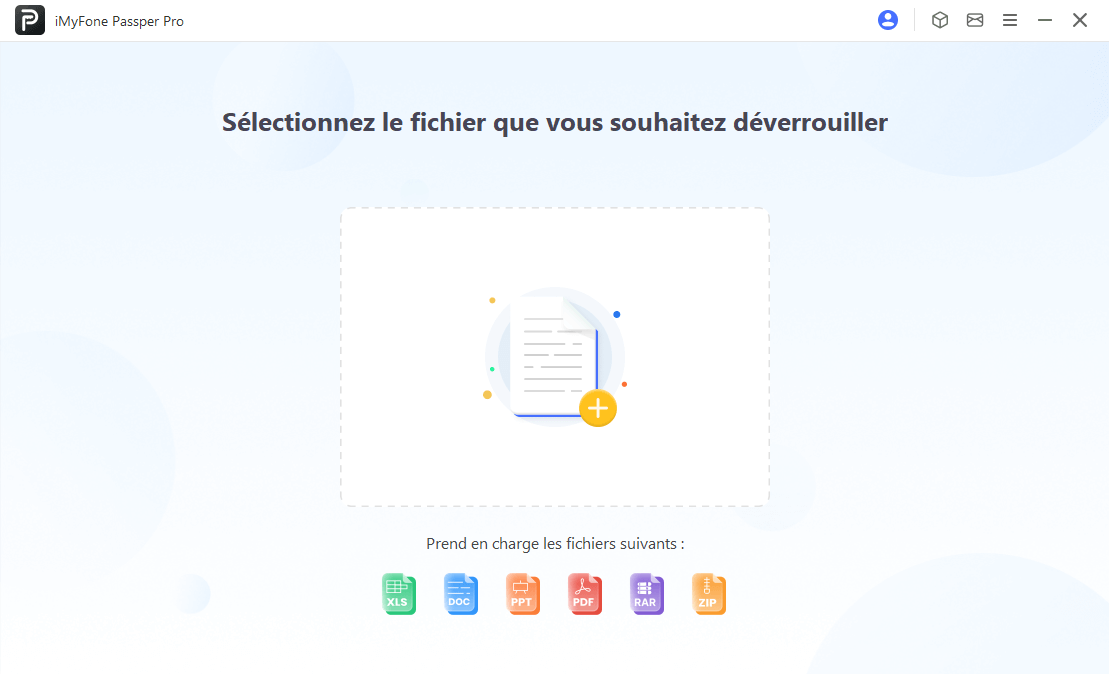
Étape 2. Choisir une méthode d'attaque appropriée :
Sélectionnez ensuite une méthode d'attaque en fonction de votre situation. Si vous n'êtes pas sûr de la méthode à choisir, consultez le guide ci-dessous 👇.
- Attaque par combinaison : Des attaques sont lancées contre les mots de passe de manière ciblée, en se basant sur des modèles de caractères connus. Idéal si vous avez une idée globale des mots de passe.
- Attaque par dictionnaire : Des millions de mots de passe courants sont testés systématiquement. Particulièrement efficace pour des combinaisons simples et prévisibles.
- Attaque par masque : Similaire à l'attaque par combinaison. Cette méthode est particulièrement idéale si vous savez déjà quels éléments ne figurent pas dans le mot de passe.
- Attaque par force brute : Si vous n'avez aucune information sur le mot de passe, essyez cette méthode. Elle peut casser n'importe quel mot de passe, mais elle est chronophage, surtout pour les mots de passe longs et complexes.
Remarque : Si l'option « Supprimer les restrictions » apparaît, cela signifie que le fichier n'a pas de mot de passe pour l'ouverture, mais un mot de passe pour la modification.
Étape 3. Récupérer le mot de passe d'ouverture :
Après avoir configuré les options, cliquez sur « Récupérer » pour démarrer le processus. Le temps nécessaire dépend de la configuration et de la méthode d'attaque choisie. Une fois le mot de passe trouvé, il s'affichera à l'écran. Utilisez ce mot de passe pour ouvrir votre fichier protégé.
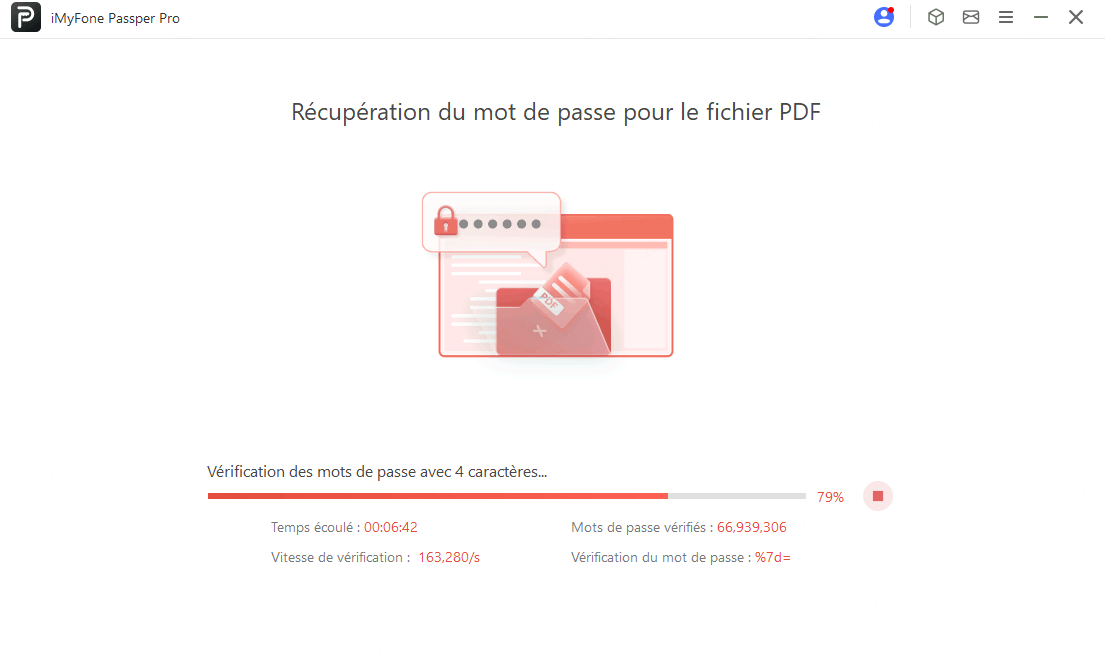
🚀 Autres sujets liés au PDF protégé :
Conclusion
Les méthodes de cet article sont des options pratiques et sûres pour ouvrir des PDF protégés rapidement et facilement. Si vous avez besoin de fonctionnalités plus avancées, envisagez d'utiliser un logiciel spécialisé.
Ouvrir un fichier PDF protégé par mot de passe peut être difficile, mais Passper Pro peut vous faciliter la tâche. Si les fichiers PDF cryptés vous posent encore des problèmes, n'hésitez pas à essayer iMyFone Passper pour ouvrir un PDF sans mot de passe. Nous vous garantissons que vous ne serez pas déçu.





